برنامج ترميز MKV المدعوم لـ Windows Media Player لتشغيل مقاطع فيديو MKV بسهولة
لا شك أن Windows Media Player يدعم تشغيل مجموعة واسعة من ملفات الوسائط، بما في ذلك MKV. ومع ذلك، قد لا تزال تواجه مشكلات في التشغيل نظرًا لأن Windows Media Player لا يحتوي على جميع برامج الترميز المطلوبة لملفات MKV. لكن لا تقلق؛ يمكنك تنزيل برنامج ترميز إضافي على نظام التشغيل Windows 11/10/8/7 الخاص بك. سيقدم هذا المنشور بإيجاز برنامج ترميز MKV لبرنامج Windows Media Player وكيفية تنزيله لتشغيل أفلام MKV على Windows بنجاح.
قائمة الدليل
لماذا تحتاج إلى برنامج ترميز MKV في Windows Media Player كيفية الحصول على برامج ترميز MKV لـ Windows Media Player إذا لم تقم بتثبيت برنامج ترميز MKV، فما عليك سوى تحويل MKV إلى MP4 FAQsمقدمات لبرنامج ترميز MKV لـ Windows Media Player
هل سبق لك أن واجهت رسالة الخطأ هذه أثناء تشغيل فيديو MKV، مع الإشارة إلى أن المشغل قد لا يدعم نوع الملف أو برنامج الترميز لضغط ملف الفيديو؟ إذا كان الأمر كذلك، فأنت بحاجة إلى تنزيل برنامج ترميز MKV المحدد لبرنامج Windows Media Player. ولكن قبل الخوض في ذلك، دعونا نلقي مقدمة سريعة عن ملفات فيديو MKV.
يجب أن تحتوي مقاطع فيديو MKV على برامج ترميز مثل AC3 وHEVC وAV1 وVP9 وH.264 وMPEG-4 وDTS وغيرها. يقدم لك Microsoft Store برامج ترميز MKV مثل HEVC؛ بالنسبة للبعض، يجب عليك تثبيتها عبر مصادر خارجية. تعد برامج ترميز MKV هذه جزءًا من البرامج التي تتيح لك فك تشفير الفيديو والصوت من ملفات MKV وترميزها. وبالتالي، فإن الشيء المقترح هو تنزيل حزمة ترميز MKV التي توفر لك جميع برامج ترميز MKV الخاصة بـ Windows Media Player.
كيفية الحصول على برامج ترميز MKV لـ Windows Media Player
لا يمكن تشغيل مقاطع فيديو MKV في Windows Media Player؟ انظر أدناه أفضل أربع حزم ترميز MKV لـ Windows Media Player. يمكنك تنزيل وتثبيت ما تريد كما تريد.
1. حزمة متروسكا كاملة
سعر: حر
متطلبات النظام: Windows 10/8/7 / Vista / XP
حزمة Matroska هي حزمة شائعة لبرنامج ترميز MKV لـ Windows Media Player على نظام التشغيل Windows 10/8/7. ويغطي نسختين: Matroska Pack Full وMatroska Pack Lite. يأتي الإصدار Lite فقط مع الميزات الأساسية لتشغيل ملفات MKV باستخدام صوت Vorbis. وفي الوقت نفسه، يغطي الإصدار الكامل مجموعة من المكونات لتشغيل ملفات MKV لمقاطع الفيديو والصوت ضمن إطار عمل DirectShow، بما في ذلك Zoom Player، وWindows Media Player، وما إلى ذلك. كما يحتوي أيضًا على Haali Media Splitter، وVSFilter، وMatroska Shell Extension، وCoreWavpack، وffdshow، RealMediaSplitter، وحدة فك ترميز MPEG2، إلخ.
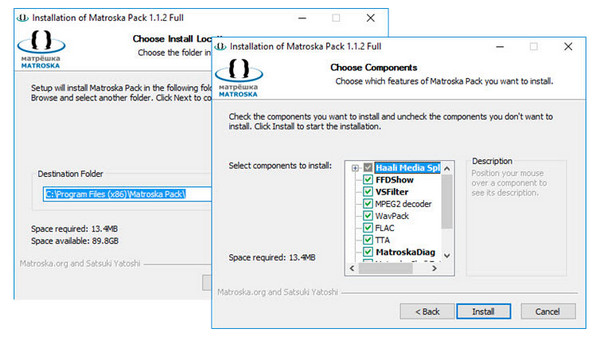
2. حزمة ترميز K-Lite
سعر: حر
متطلبات النظام: ويندوز 10/8/8.1/7/فيستا
هناك برنامج ترميز MKV مجاني آخر لـ Windows Media Player وهو K-Lite Codec Pack. تغطي هذه الحزمة أربعة إصدارات، جميعها بدون أي تكلفة. نسخته الأساسية هي الأصغر حجمًا ولكنها تغطي عددًا كبيرًا من برامج ترميز الصوت لملفات MP3 وFLAC وM4A وOGG وبرامج ترميز الفيديو لنظام التشغيل Windows. علاوة على ذلك، فهو يوفر ميزات قيمة مثل الترجمة واكتشاف برامج الترميز التالفة والمزيد. بالإضافة إلى ذلك، تضيف حزمة برامج الترميز هذه الفيديو لنظام التشغيل Windows بالإضافة إلى مرشحات DirectShow، مما يسمح لمشغلات DirectShow الآخرين باستخدام الحزمة تلقائيًا.
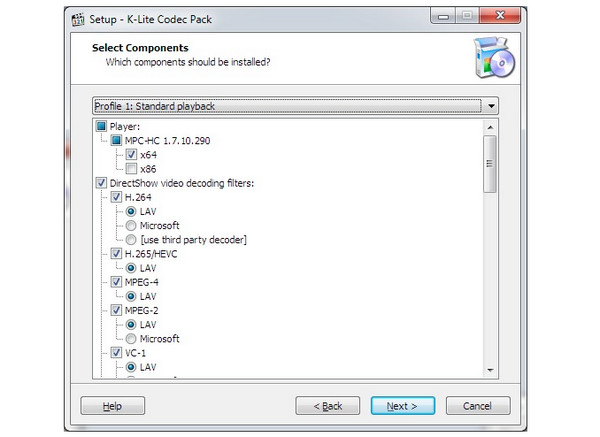
3. حزمة ترميز مشغل الوسائط
سعر: حر
متطلبات النظام: ويندوز 11/10/8/7/فيستا/XP
الجزء التالي من البرنامج الذي يجب تثبيته للحصول على برنامج ترميز MKV المطلوب لـ Windows Media Player هو Media Player Codec Pack. إلى جانب MKV، فهو يدعم أيضًا عددًا كبيرًا من التنسيقات، بما في ذلك MP4، وWebM، وAAC، وOGG، و3GP، وما إلى ذلك، ويدعم الفيديو حتى UHD 4K. بالإضافة إلى ذلك، فهو يدعم ثلاثة إصدارات لدعم المستخدمين بمتطلبات مختلفة: الإصدارات القياسية، وPlus، وLite. تكتشف حزمة برامج الترميز هذه نظام التشغيل ووحدة المعالجة المركزية (CPU) ووحدة معالجة الرسومات (GPU) ومستوى البت لديك وتقوم بتثبيت مكونات برنامج الترميز لتوفر لك أفضل توافق مع مشغلات الوسائط.
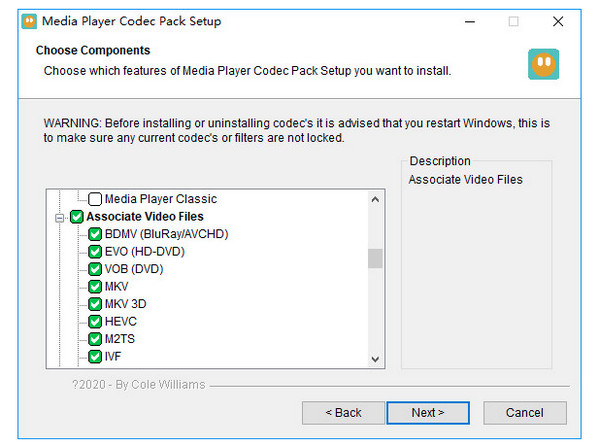
4. ملحقات فيديو MKV
سعر: $9.99
متطلبات النظام: ويندوز 11/10/7
الانتقال إلى برنامج ترميز MKV التالي لـ Windows Media Player هو امتداد فيديو MKV. بالمقارنة مع حزمة الترميز الأخرى المذكورة، فهذا برنامج مدفوع. تغطي هذه الإضافة الحديثة لتشغيل ملفات MKV على Windows Media Player وMovies & TV جميع برامج ترميز MKV الحديثة الرئيسية. ومع ذلك، فإن برنامج الترميز هذا ليس خاليًا من العيوب، حيث اشتكى بعض المستخدمين من فشل المشكلات الموجودة في Windows 10 في العمل مع Windows Media Player. ومع ذلك، لا يزال بإمكانك تجربته وتثبيته على نظام التشغيل Windows 10 أو 11 الخاص بك.
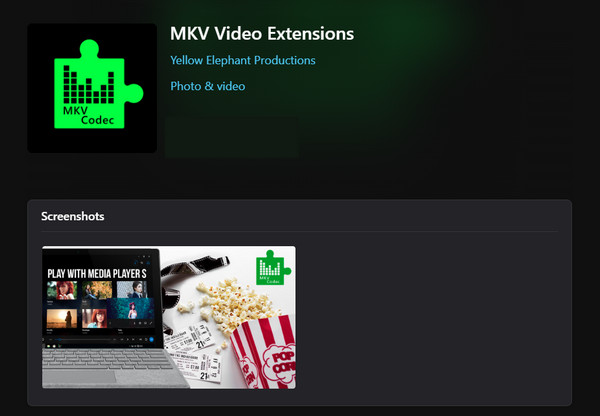
قم بتشغيل مقاطع فيديو MKV بسهولة على Windows Media Player بدون برنامج MKV Codec
إذا وجدت أن تثبيت حزم ترميز MKV المختلفة أمر معقد، فهناك طريقة سهلة وسريعة لتشغيل مقاطع فيديو MKV على Windows Media Player. انسَ أمر تثبيت برنامج ترميز MKV لـ Windows Media Player، وحاول الحصول على AnyRec Video Converter لتحويل MKV إلى مقاطع فيديو متوافقة مع WMP! أنت تستطيع تحويل MKV إلى MP4وWMV وأكثر من 1000 تنسيق دون فقدان الجودة الأصلية. علاوة على ذلك، يمكنك استخدام محرر الفيديو المدمج لإجراء المزيد من التغييرات.

دعم أكثر من 1000 فيديو وصوت وجهاز لتحويل ملفات MKV إلى WMP.
تشفير Blu-Hyper لتسريع عملية التحويل من 30x إلى 50x.
قم بتحويل مجموعة من برامج ترميز MKV غير المتوافقة بسرعة إلى Windows Media Player.
إعدادات ملف التعريف القابلة للتخصيص بما في ذلك الجودة والدقة ومعدل الإطارات والمزيد.
تحميل آمن
تحميل آمن
الخطوة 1.افتح "AnyRec Video Converter". انقر فوق الزر "إضافة ملفات" لاستيراد ملف MKV الخاص بك.
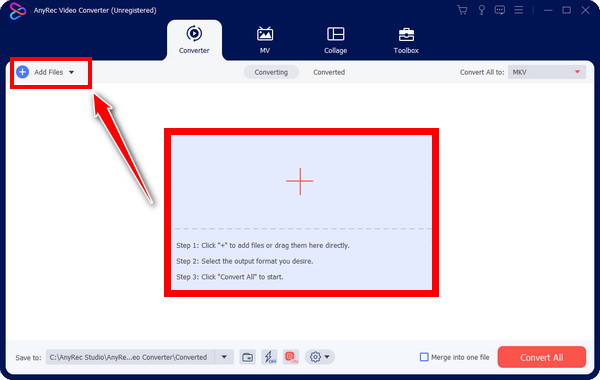
الخطوة 2.انتقل إلى قائمة "تحويل الكل إلى" في الزاوية اليمنى العليا لتحديد التنسيق المطلوب. انتقل إلى قسم "الفيديو"، واختر "MP4" أو "WMV" بدلاً من MKV لـ Windows Media Player.
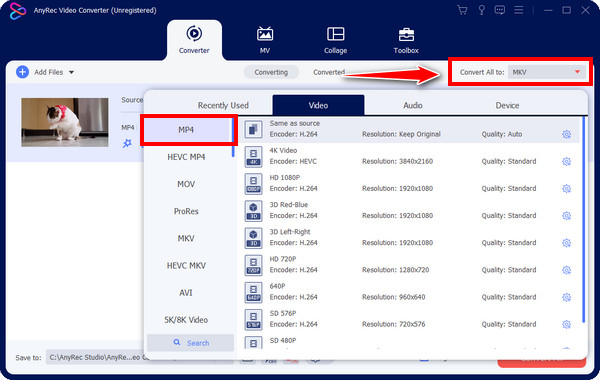
التعامل مع إعدادات الإخراج في الإعدادات؛ هناك، يمكنك تخصيص "الدقة" و"الجودة" و"معدل الإطارات" وغيرها. انقر فوق "إنشاء جديد" لحفظ التغييرات.
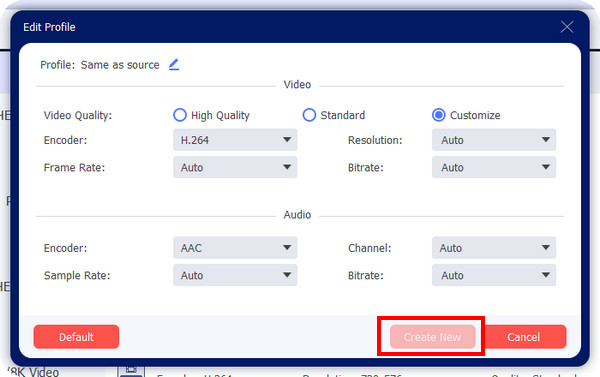
الخطوه 3.يمكنك أيضًا ضبط الدقة والجودة ومعدل الإطارات في إعدادات ""الملف الشخصي المخصص". ارجع إلى الواجهة الرئيسية وانقر على "تحويل الكل" بمجرد الانتهاء من كل شيء.
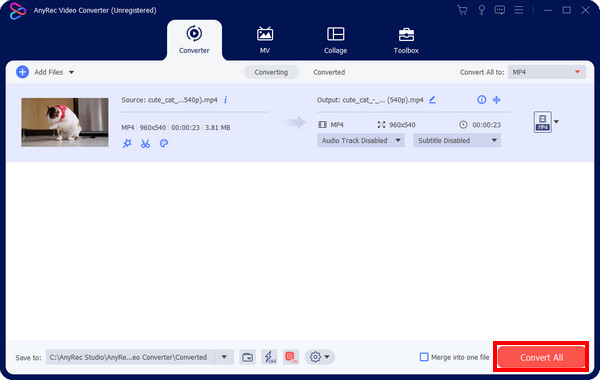
علاوة على ذلك، إذا كان لديك الوقت للبحث عن لاعبين آخرين يقومون بتشغيل مقاطع فيديو عالية الجودة، فيمكنك تشغيل التطبيق مشغل Blu-ray من AnyRec كبديل مشغل ام كيه في إلى ويندوز ميديا بلاير.
تحميل آمن
تحميل آمن
الأسئلة الشائعة حول برامج ترميز MKV لـ Windows Media Player
-
ما هي المشكلة مع Windows Media Player MKV Codec؟
إذا كان Windows Media Player لا يحتوي على برنامج ترميز MKV المطلوب، فلن يكون تشغيل فيديو MKV ممكنًا مهما فعلت. يجب عليك تثبيت برامج الترميز MKV اللازمة لبرنامج Windows Media Player.
-
ما هو أفضل برنامج ترميز لملفات MKV؟
برنامج الترميز الذي يمنح ملفات MKV أفضل جودة ممكنة مع الضغط المناسب هو H.264.
-
كيفية تثبيت برنامج ترميز MKV لـ Windows Media Player؟
لا يوفر مشغل الوسائط حزمة ترميز MKV رسمية. بدلاً من ذلك، يجب عليك الانتقال إلى الموقع الرسمي لحزمة الترميز التي اخترتها؛ النظر في تلك المذكورة في هذا المنصب. وبعد ذلك، مثل تثبيت برامج أخرى، انقر نقرًا مزدوجًا فوق ملف .exe واتبع الإرشادات التي تظهر على الشاشة لتثبيت برامج الترميز.
-
هل يدعم Windows 10 تشغيل ملفات MKV؟
نعم. يدعم مشغل الوسائط المدمج، Windows Movies & TV، تشغيل تنسيق MKV. كما أن برنامج VLC قادر على فتح ملفات MKV ويعمل على جميع أنظمة التشغيل، مثل Windows وMac وAndroid وiOS.
-
كيف يمكن أن تعمل ملفات MKV على نظام التشغيل Windows 11؟
الطريقة الأولى التي يجب أن تجربها هي تثبيت برنامج ترميز MKV المناسب على نظام التشغيل Windows. أو يمكنك استخدام مشغل بديل بدلاً من استخدام المشغل الحالي الموجود لديك الآن. وبدلاً من ذلك، قم بتحويل ملف MKV إلى تنسيق أكثر دعمًا، مثل MP4 وWMV.
استنتاج
في السوق، يمكنك استخدام الكثير من حزم برامج ترميز MKV لبرنامج ترميز MKV المناسب لـ Windows Media Player. بما في ذلك تلك المذكورة، وهي MKV Video Extensions، وK-Lite Codec Pack، وMatroska Pack، وما إلى ذلك، تدعم جميع برامج ترميز MKV، لذا تأكد من اختيار الأفضل. إذا كنت لا تزال تواجه مشكلات في تشغيل MKV، فإن أفضل طريقة للخروج من هذه المشكلة هي تحويلها إلى تنسيق أكثر توافقًا بمساعدة AnyRec Video Converter. وهو برنامج يدعم تحويل العديد من صيغ الفيديو مما يضمن جودة ممتازة. لا تتردد في تنزيل أفضل محول الفيديو الذي تبحث عنه.
تحميل آمن
تحميل آمن
